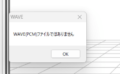通常MMDには字幕(テロップ)を入れることができません、しかし専用のソフトを使えば字幕をいれることができ、さらに3D表現が可能になります。
今回はMMDに3D字幕を入れる方法を解説します。
この記事を読むと・MMDで3Dテロップを入れる方法がわかります。
MMDに3Dテロップ(字幕)を入れる方法
MMDに使われるVocaloidやSynthesizer Vをお得に入手する
クーポンは期間限定 !
MMD推奨スペックのパソコンについて
字幕を入れるソフトをダウンロードする
MikuMikuTelopはMMD上で字幕を作ることができるソフトです、まずはこちらをダウンロードしましょう。
(MikuMikuTelop.zipを選びます)
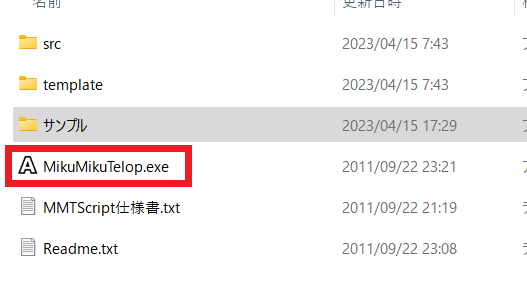
ダウンロードしたファイルを解凍するとMikuMikuTelop.exeがあるのでこちらを起動します。
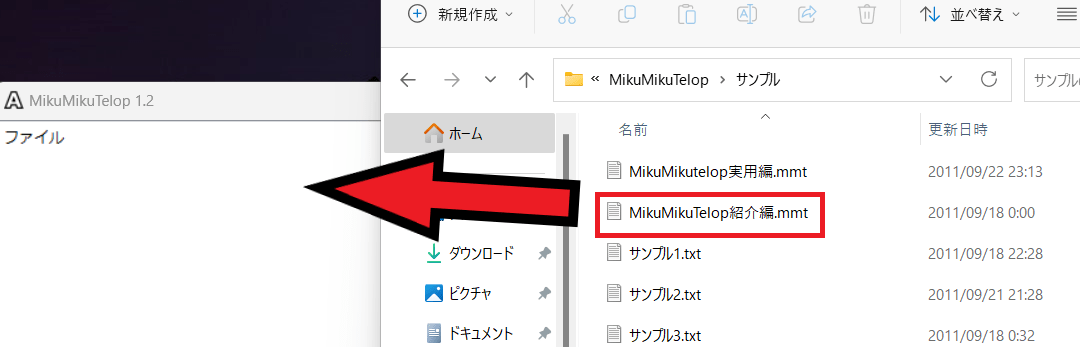
その後サンプルフォルダにある「MikuMikuTelop紹介編.mmt」を先ほど起動したMikuMikuTelop.exeにドラッグアンドドロップします。
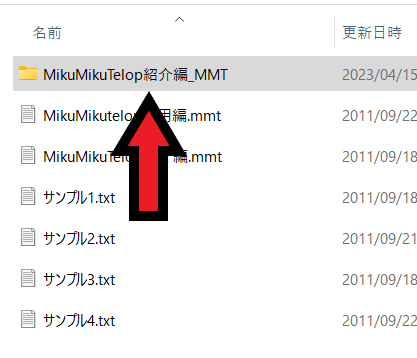
するとこのようなフォルダが作成されます。
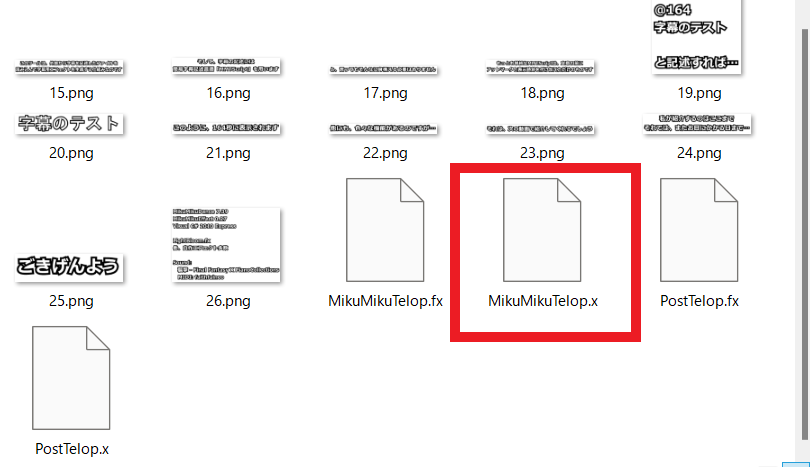
フォルダの中身をみると「MikuMikuTelop.x」が作成されています、MMDではこちらを使ってテロップを作ります。
アクセサリと同じように使う

使い方はアクセサリと同じように読み込んで使います。
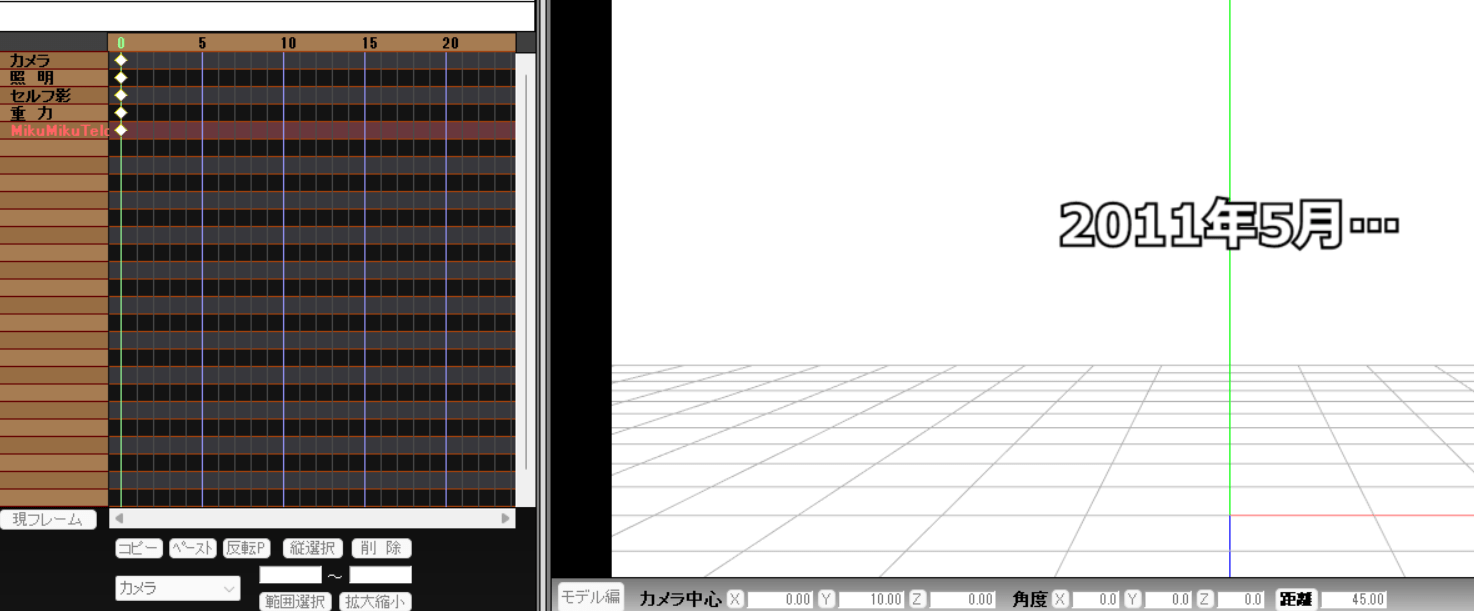
サンプルファイルを読み込んで再生すると、このようにMMD上で字幕が表示されます。
字幕を作る方法
ここからは自分でテロップを作る方法を説明します、コードを書くのですがルール通り書けばそんなに難しくないです。
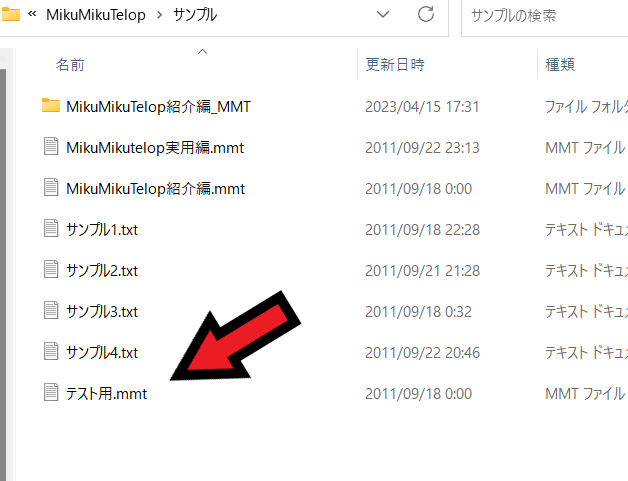
最初にMikuMikuTelop紹介編.mmtをコピーアンドペーストして「テスト用.mmt」を作ります(名前は何でもいいです)
mmtファイルを開く
次はテスト用.mmtファイルを開き、コードを書きます。
mmtファイルはメモ帳で開くのが良いです、今回使ったのはこちらのコードです。
- //サンプルコード
- :font メイリオ
- :bold
- :align_center
- :valign_center
- :pos 0,0
- :size 15
- :fade 0.5
- :autotime 0.27
- @1.5
- mikumikutelopの使い方
- @+0.8
- 使い方は“@”+表示時間+“.”+表示長さ
- 基本はこれでOK
- @+0.5
- 表示時間の前に+をつけると
- 直前の字幕の終わりからスタートする
- @+0.5
- 数字の後に“F”を入れると
- フレーム指定が可能
- :end
コードは最初にシステムコマンドを設定します、基本は:(コロン)を入力してコマンドを入力します。(自分でもよくわからないコードがあるのでご了承ください)
1行目の「//」はコメントするときに使います、なので1行目はただのコメント文になります。
2行目の:fontはフォントの種類です、今回はメイリオを指定しています。
3行目の:boldは文字を太く指定しています。
4行目の:align_centerは文字の中央揃えを指定しています。
6行目の:pos 0,0は文字の配置位置を指定しています、(x軸の位置、Y軸の位置という意味)、0,0なので中央に配置という意味です。
7行目の:sizeは文字の大きさを指定しています、サイズは15という意味です。
8行目の:fadeは字幕がフェードする指定です、(0.5秒で表示するという意味だと思います)
9行目の:autotime 0.27は1フレーム何秒かと指定していると思います(たぶん)
26行目の:endはコードの終了文なので必ず記述します。
他のコマンドはよくわからないので、すいませんが自分で調べてください。
文章を入力するコードの記述方法
文章の記述方法は以下のようになります。
“@”+表示時間+”.”+表示長さ
これだけ覚えておけば大丈夫だと思います。(表示時間は秒単位です)
- 最初の「@」は文章開始の意味なので必ず記述します。
- 次に表示時間を記述します(1秒後に字幕を表示したいなら1と入力します。)
- その後.(ドット)を入力します。
- 最後に表示長さを記述します(5秒間表示なら5と入力)
上記のルール通りに書くと
@1.5となります。
なので1秒後に5秒間「こんにちは結月ゆかりです」と字幕を表示させたい場合、
- @1.5
- こんにちは結月ゆかりです
このようにコードを書きます。
読み込み時間の単位は秒ですが、数字の後にFと記載するとフレーム指定ができます。
表示時間の前に+をつけると直前の字幕の終わりからスタートします、なので以下のように記述すると
例)@+1.5
直前の字幕から1秒後に5秒間表示するという意味になります。
3D字幕を作る方法
ただ字幕を作るならAviUtlでも十分ですがMikuMikuTelopは3D字幕を作ることができます。
これを使えるのがMikuMikuTelopの一番のメリットです。
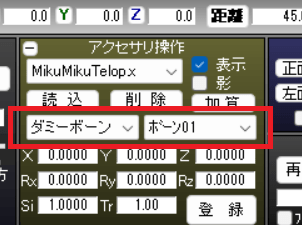
まずダミーボーンに先ほどのテロップを登録します。

その後、影のチェックボックスをクリックして登録を押します。
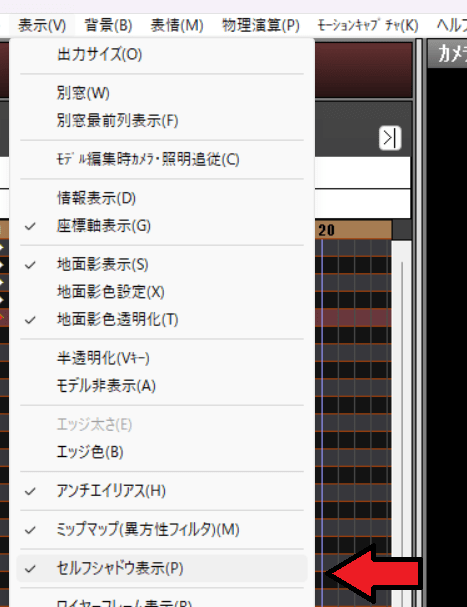
そして表示→セルフシャドウ表示を表示させます。
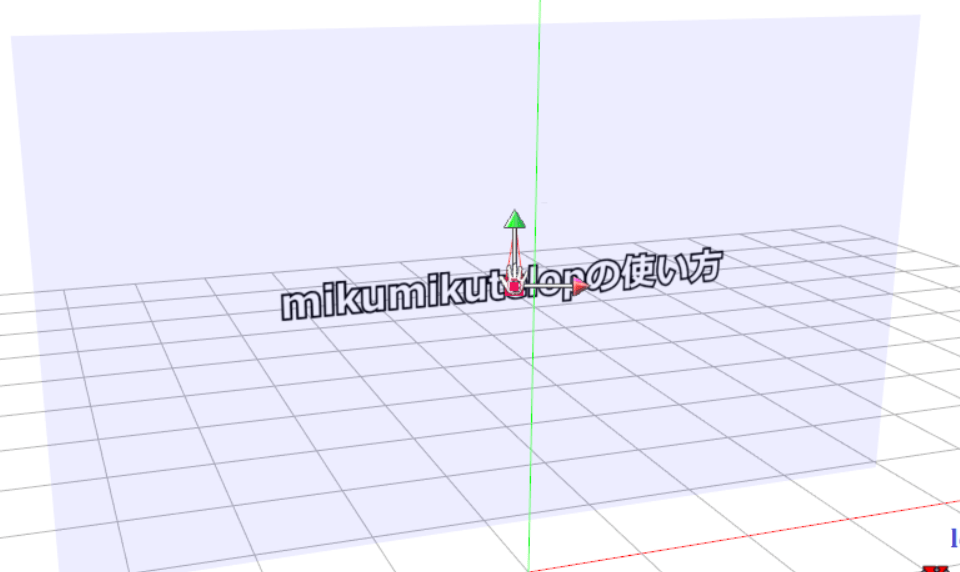
するとこのように字幕が平面のボードみたいに表示されるので後はダミーボーンみたいにMMD上で移動、回転ができます。
動画で見る
実際に3D字幕を使った動画がこちらです、参考にどうぞ。
まとめ
- MikuMikuTelopをダウンロードする
- コードの記述ルール通りにコーディングする
- MMD上でダミーボーンと影にチェックを入れて3D字幕にする
MMDに使われるVocaloidやSynthesizer Vをお得に入手する
クーポンは期間限定 !